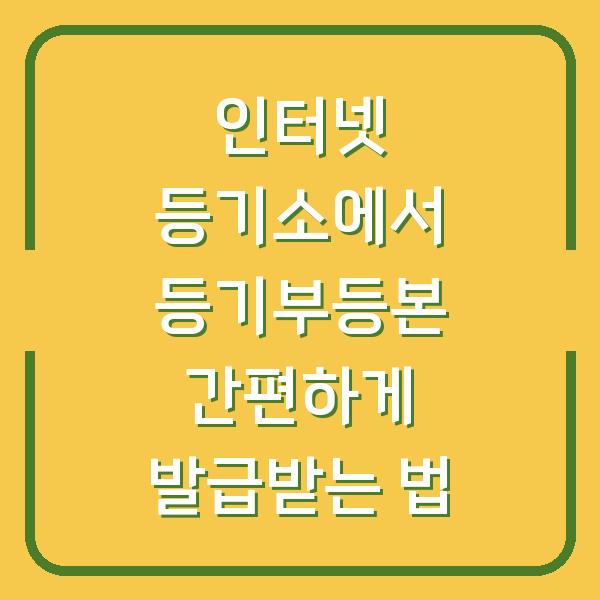엑셀을 이용하여 작업을 하다 보면 인쇄할 때 여백 없이 출력하고 싶은 경우가 많습니다. 특히 중요한 보고서나 프레젠테이션 자료를 인쇄할 때 여백이 많으면 문서의 전체적인 느낌이 저하될 수 있습니다.
이번 글에서는 엑셀에서 인쇄영역을 설정하고 여백 없이 인쇄하는 방법에 대해 자세히 설명하겠습니다.

인쇄영역 설정하기
엑셀에서 특정 영역만 인쇄하려면 먼저 인쇄영역을 설정해야 합니다. 인쇄영역을 설정하면 필요한 부분만 선택하여 깔끔하게 출력할 수 있습니다.
아래의 절차를 따라 인쇄영역을 설정해 보시기 바랍니다.
- 인쇄할 영역 선택: 먼저 인쇄하고자 하는 셀을 마우스로 드래그하여 선택합니다.
- 페이지 레이아웃 탭으로 이동: 엑셀 상단 메뉴에서 ‘페이지 레이아웃’ 탭을 클릭합니다.
- 인쇄영역 설정: ‘페이지 설정’ 그룹에서 ‘인쇄영역’을 클릭한 후, ‘인쇄영역 설정’을 선택합니다.
이렇게 하면 선택한 영역이 인쇄영역으로 설정됩니다. 설정된 인쇄영역은 나중에 인쇄할 때 해당 부분만 출력되므로, 불필요한 데이터가 포함되지 않아 깔끔한 인쇄 결과를 얻을 수 있습니다.
| 단계 | 설명 |
|---|---|
| 1 | 인쇄할 영역을 선택합니다. |
| 2 | ‘페이지 레이아웃’ 탭으로 이동합니다. |
| 3 | ‘인쇄영역’을 클릭한 후 ‘인쇄영역 설정’을 선택합니다. |
여백 최소화하기
인쇄영역을 설정한 후에는 여백을 최소화하는 것이 필요합니다. 여백을 줄이면 인쇄 시 불필요한 공간을 줄일 수 있어, 페이지를 보다 효율적으로 활용할 수 있습니다.
여백을 설정하는 방법은 다음과 같습니다.
- 페이지 레이아웃 탭으로 이동: 다시 ‘페이지 레이아웃’ 탭으로 이동합니다.
- 여백 설정: ‘페이지 설정’ 그룹에서 ‘여백’을 클릭합니다. 여기서 미리 정의된 여백 중 ‘좁게’를 선택하거나, ‘사용자 지정 여백’을 클릭하여 원하는 여백 크기를 입력합니다.
- 여백 크기 입력: 사용자 지정 여백을 선택할 경우, 위쪽, 아래쪽, 왼쪽, 오른쪽 여백을 각각 0으로 설정합니다. 프린터가 지원하는 최소 여백을 확인 후, 그 값으로 설정해야 할 수도 있습니다.
여백을 0으로 설정하면 대부분의 프린터에서 경고 메시지가 뜨는 경우가 있으니, 해당 프린터의 매뉴얼을 참고하거나 최소 여백을 확인하는 것이 좋습니다.
| 단계 | 설명 |
|---|---|
| 1 | ‘페이지 레이아웃’ 탭으로 이동합니다. |
| 2 | ‘여백’을 클릭하여 적절한 여백을 선택합니다. |
| 3 | 사용자 지정 여백을 설정하여 여백을 0으로 입력합니다. |
페이지 맞춤 설정
엑셀에서는 인쇄할 영역을 페이지에 맞게 조정하는 기능이 있습니다. 이를 활용하면 빈 공간 없이 인쇄가 가능합니다.
페이지 맞춤 설정을 위해 다음 단계를 따라 진행해 보시기 바랍니다.
- 페이지 레이아웃 탭으로 이동: ‘페이지 레이아웃’ 탭에서 ‘페이지 설정’ 그룹을 찾습니다.
- 페이지 크기 선택: ‘크기’를 클릭하여 인쇄할 용지의 크기를 선택합니다. 일반적으로 A4를 많이 사용합니다.
- 맞춤 설정: ‘맞춤’ 옵션에서 ‘가로’ 또는 ‘세로’ 방향을 선택하여 페이지에 맞게 조정합니다. 이때, ‘인쇄할 영역에 맞추기’ 옵션을 체크하면 선택한 인쇄영역이 한 페이지에 맞게 조정됩니다.
이러한 설정을 통해 여백 없이 인쇄할 수 있는 기초적인 환경을 마련할 수 있습니다.
| 단계 | 설명 |
|---|---|
| 1 | ‘페이지 레이아웃’ 탭으로 이동합니다. |
| 2 | ‘크기’를 클릭하여 인쇄할 용지의 크기를 선택합니다. |
| 3 | ‘맞춤’ 설정에서 가로 또는 세로 방향을 선택합니다. |
인쇄 미리보기 확인
설정을 마친 후에는 인쇄 미리보기를 통해 여백 없이 인쇄될지 확인하는 과정이 필요합니다. 인쇄 미리보기를 통해 최종 결과를 점검할 수 있는 방법은 다음과 같습니다.
- 파일 메뉴로 이동: 엑셀 상단의 ‘파일’ 메뉴를 클릭합니다.
- 인쇄 선택: ‘인쇄’ 옵션을 선택하여 인쇄 미리보기 화면으로 이동합니다.
- 미리보기 확인: 인쇄 미리보기 창에서 선택한 인쇄영역이 잘 보이는지, 여백이 적절히 설정되었는지 확인합니다. 만약 문제가 발견되면 다시 페이지 설정으로 돌아가 여백이나 맞춤 설정을 조정합니다.
인쇄 미리보기를 통해 최종 결과를 확인함으로써, 예상하지 못한 오류를 사전에 방지할 수 있습니다.
| 단계 | 설명 |
|---|---|
| 1 | ‘파일’ 메뉴로 이동합니다. |
| 2 | ‘인쇄’를 선택하여 미리보기로 이동합니다. |
| 3 | 미리보기에서 설정한 내용을 검토합니다. |
프린터 설정 조정
마지막으로, 프린터 설정에서도 여백 없이 인쇄할 수 있도록 조정해야 합니다. 프린터마다 설정 방법이 다를 수 있으므로, 아래의 절차를 따라 프린터 설정을 조정하시기 바랍니다.
- 프린터 설정 열기: ‘파일’ 메뉴에서 ‘인쇄’ 옵션을 선택한 후, 사용 중인 프린터의 설정을 클릭합니다.
- 여백 설정 확인: 프린터 설정 창에서 여백 관련 옵션을 찾아 최소 여백을 설정합니다. 프린터에 따라 ‘여백 없음’ 또는 ‘좁은 여백’ 옵션이 있을 수 있습니다.
- 설정 저장: 설정을 완료한 후, 변경 사항을 저장하고 인쇄를 진행합니다.
프린터의 설정이 적절하게 되어 있지 않으면, 엑셀에서 설정한 여백과는 다르게 인쇄될 수 있으므로 주의가 필요합니다.
| 단계 | 설명 |
|---|---|
| 1 | ‘파일’ 메뉴에서 ‘인쇄’를 선택합니다. |
| 2 | 프린터 설정 창에서 여백 관련 옵션을 확인합니다. |
| 3 | 설정을 완료하고 인쇄를 진행합니다. |
마무리
엑셀에서 여백 없이 인쇄하는 방법을 알아보았습니다. 인쇄영역 설정, 여백 조정, 맞춤 설정, 인쇄 미리보기 확인, 프린터 설정까지 단계별로 진행하면 깔끔한 출력물을 얻을 수 있습니다.
중요한 문서나 보고서를 인쇄할 때 이 방법을 활용해 보시기 바랍니다. 여백 없이 인쇄하는 것은 전문적인 느낌을 줄 수 있어 업무의 효율성을 높이는 데 기여할 수 있습니다.
엑셀 인쇄 설정은 생각보다 간단하지만, 처음 설정할 때는 다소 시간이 걸릴 수 있습니다. 여러 번 시도하다 보면 쉽게 익숙해질 것입니다.
이렇게 여백 없는 깔끔한 인쇄 설정 방법을 통해 보다 완성도 높은 문서를 만들어 보시기 바랍니다.